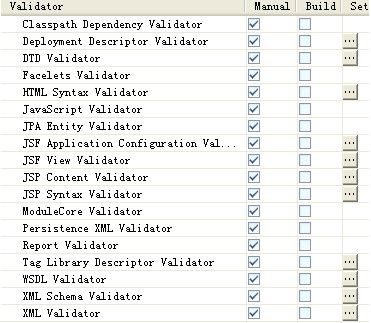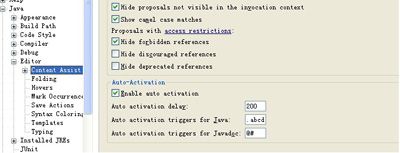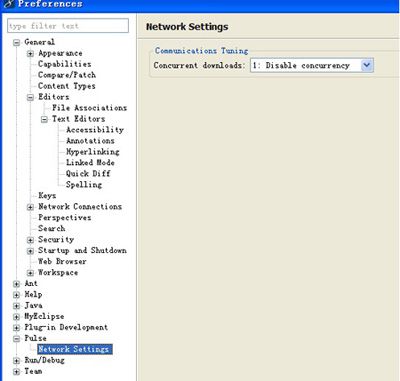MyEclipse 8.6 特性,安装与优化
MyEclipse 8.6并没有选择最近刚刚发布的Eclipse 3.6作为基础,而仍然选择了Eclipse 3.5.2作为核心。MyEclipse对Eclipse 3.6的稳定性还是有一定地担心的。更新中的重点是进一步简化基于标准应用程序对后端平台Spring框架的支持,包括Spring MVC、Spring Web Flow、iPhone Web应用程序、谷歌Web工具包(GWT)和Adobe Flex。主要改进是在团队写作和集中工作环境的集中配置管理方面。同时MyEclipse 8.6还包含了上百个功能的改进和新特性,这些新功能和特性将让MyEclipse 8.6用户在开发代码,测试,以及部署应用方面都得到极大的便利
MyEclipse 8.6中的关键特性
◆支持最新版本Apache Tomcat
◆支持Spring项目
◆Spring安全向导
◆Spring服务从WSDL
◆Spring代码辅助管理
◆完整的Java探查
◆支持Ajax工具
◆支持Web服务工具
安装svn
1.打开HELP->MyEclipse Configuration Center,切换到SoftWare标签页。
1.打开HELP->MyEclipse Configuration Center,切换到SoftWare标签页。
2.点击Add Site 打开对话框,在对话框Name输入Svn,URL中输入:http://subclipse.tigris.org/update_1.6.x
3.在左边栏中找到Personal Site中找到SVN展开。将Core SVNKit Library和Optional JNA Library添加(右键Add to Profile),Subclipse下面的Subclipse Integration for Mylyn 3.0可以不添加。
4.在右下角窗格(Pending Changes )中点击Apply。
5.安装重启后MyEclipse即可。
方法二:
2.点击Add Site 打开对话框,在对话框Name输入Svn,URL中输入:http://subclipse.tigris.org/update_1.6.x
3.在左边栏中找到Personal Site中找到SVN展开。将Core SVNKit Library和Optional JNA Library添加(右键Add to Profile),Subclipse下面的Subclipse Integration for Mylyn 3.0可以不添加。
部分人安装svn出现servers视图消失,项目模板丢失情况,请严格按照以下方式安装,只选中2个lib即可
4.在右下角窗格(Pending Changes )中点击Apply。
5.安装重启后MyEclipse即可。
优化:
1、老是弹出Quick update error 、关闭MyEclipse的Quick Update自动更新功能
这个问题的解决办法是关闭自动更新:
Windows > Preferences > MyEclipse Enterprise Workbench > Community Essentials,然后把选项 ”Search for new features on startup”的前勾去掉即可。
2 、关闭updating indexes
Window > Preferences > Myeclipse Enterprise Workbench > Maven4Myeclipse > Maven>
禁用Download repository index updates on startup 。
注意:强调一个问题,很多人发现无法找到这个,原因其实是它已经关闭了。
3 、关闭MyEclipse的自动validation
validation有很多,包括xml、jsp、jsf、js等等,我们没有必要全部都去自动校验一下,只是需要的时候才会手工校验一下,速度将很快提升好几个档次。
windows > perferences > myeclipse > validation
将Build下全部勾取消,如果你需要验证某个文件的时候,我们可以单独去验证它。方法是:在需要验证的文件上( 右键 -> MyEclipse -> Run Validation 。
4、 启动优化,关闭不需要使用的模块
一个系统20%的功能往往能够满足80%的需求,MyEclipse也不例外,我们在大多数时候只需要20%的系统功能,所以可以将一些不使用的模块禁止加载启动。
Window > Preferences > General > Startup andy Shutdown 在这里列出的是MyEclipse启动时加载的模块。
我这里只让它加载tomcat5,勾选MyEclipse EASIE Tomcat 5。接下来,关闭工作空间启动刷新:
接下来关闭拼写检查:
只需要取消Enable spell checking:
看到auto activation triggers for java之后,在里面输入a-z这些字幕吧,然后选择应用,接着去编辑器里查看提示,上面那个选项是延迟多少时间提示,建议不修改。
如图那样选择就完成了,然后我们到myeclipse安装目录>myeclipse.ini打开修改这个文件,建议在做之前备份,不然错了没法启动。
- -startup
- ../Common/plugins/org.eclipse.equinox.launcher_1.0.201.R35x_v20090715.jar
- --launcher.library
- ../Common/plugins/org.eclipse.equinox.launcher.win32.win32.x86_1.0.200.v20090519
- -install
- E:/develop/MYEC85/MyEclipse 8.5 M2
- -vm
- E:/develop/MYEC85/Common/binary/com.sun.java.jdk.win32.x86_1.6.0.013/jre/bin/client/jvm.dll
- -vmargs
- -Xmx386m
- -XX:MaxPermSize=386m
- -XX:ReservedCodeCacheSize=64m
主要是修改:
- -Xmx386m
- -XX:MaxPermSize=386m
- -XX:ReservedCodeCacheSize=256m
转载请标明出处 http://blog.csdn.net/shimiso
技术交流群:361579846